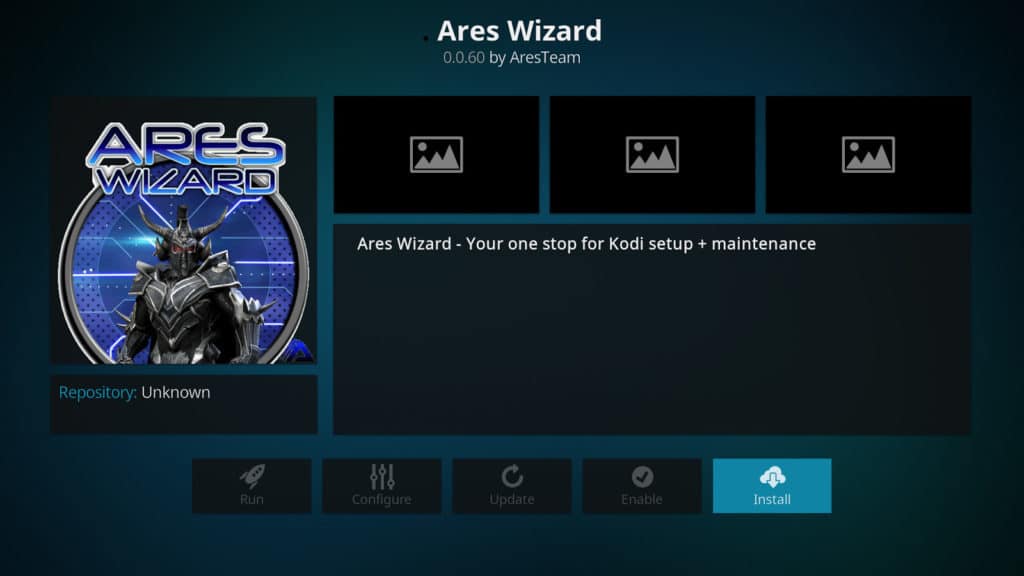
Actualizare 22/11/[year]: Vrăjitorul Ares nu funcționează? Ares Wizard Kodi addon a fost închis recent din cauza unei reclamații legale. În schimb, luați în considerare utilizarea instrumentului TVAddons Indigo.
Crearea unui sistem de home theater obișnuia să consume mult timp și să fie monotonă, dar datorită unui software numit Kodi, acesta nu mai este cazul. Kodi poate fi instalat pe o mare varietate de dispozitive și sisteme de operare diferite. Formatul său bogat în funcții vă permite să petreceți mai puțin timp cu o configurație și mai mult timp urmărind conținutul preferat.
Există două moduri de a accesa conținutul Kodi. Primul este să salvați conținut direct pe computer și să redați totul local. Cu toate acestea, puteți instala, de asemenea, pachete software suplimentare numite suplimente. Acestea sunt de obicei grupate într-o colecție cunoscută sub numele de depozit. În timp ce Kodi vine cu un depozit oficial, acesta deține doar o fracțiune din toate suplimentele disponibile. Pentru a accesa celelalte, va trebui să instalați depozite terțe, fie manual, fie prin utilități, cum ar fi Expertul Ares.
Ar trebui să știți că trebuie făcută o distincție între suplimentele oficiale și cele terțe. Complementele oficiale sunt create, testate temeinic și livrate de surse legitime. Dimpotrivă, suplimentele terțe pot avea mai multe vulnerabilități, iar conținutul dacă oferă acces la acesta nu poate fi autorizat oficial. Îndemnăm utilizatorii să cerceteze amănunțit orice supliment înainte de a încerca să îl instaleze.
Expertul Ares oferă acces la întregul conținut creat și găzduit de o echipă de dezvoltare cunoscută sub numele de Ares Group. Unul dintre avantajele utilizării acestui instrument este faptul că vă permite să comutați între „build-uri” – setări Kodi preconfigurate care vin cu diferite suplimente deja instalate.
Este important să recunoaștem, însă, că suplimentele video la care Ares oferă acces nu sunt autorizate oficial. Conține alte depozite terțe, dintre care unele includ surse de conținut complet legitime. Acest ghid nu va recomanda niciun fel de suplimente specifice bazate pe media, ci se va concentra pur și simplu pe modul de instalare a Ares Wizard.
Comparitech nu supune sau încurajează nicio încălcare a restricțiilor privind drepturile de autor, inclusiv transmiterea ilegală prin Kodi. Kodi poate fi utilizat în multe scopuri excelente, legale de streaming online. Vă rugăm să luați în considerare legea, victimele și riscurile pirateriei înainte de a descărca sau de a transmite materiale protejate de drepturi de autor fără permisiune.
Cum să stați în siguranță în timp ce utilizați Kodi
Există o serie de riscuri care implică utilizarea Kodi și, într-adevăr, internetul în ansamblu. Terțe părți rău intenționate pot intercepta datele dvs., deoarece acestea sunt transferate folosind un proces numit atac de om în mijloc. Acest lucru le permite să fure orice din istoricul de navigare la datele dvs. bancare, dar hackerii nu sunt singurele persoane interesate să vadă ce aveți de gând.
De fapt, există șanse mari ca propriul tău furnizor de internet să încerce să fie atent la obiceiurile tale, chiar dacă nu faci nimic ilegal. Acestea pot face orice, de la vânzarea datelor dvs. până la încetinirea deliberată a vitezei rețelei dvs. pentru a descuraja streamingul.
Vezi si: Cum să opriți tamponarea Kodi.
Vestea bună este că aveți o modalitate de a vă proteja pe dvs. și cu viața privată atunci când utilizați Kodi. Dacă utilizați o rețea privată virtuală (VPN), obiceiurile dvs. de navigare și traficul de rețea sunt criptate, ceea ce le face inutile pentru orice observator extern.
În plus, unele servicii precum Netflix și BBC iPlayer își geolocează conținutul, ceea ce înseamnă că de obicei este inaccesibil din afara unei anumite regiuni. Cu toate acestea, întrucât un VPN vă permite să vă conectați la servere din întreaga lume, veți putea accesa orice media blocată în regiune, indiferent de locul în care vă aflați..
Am constatat că IPVanish este unul dintre cele mai bune servicii VPN disponibile. Spre deosebire de mulți dintre concurenții săi, acesta nu ține jurnalele obiceiurilor dvs. de navigare și nu are un impact negativ asupra vitezei rețelei. Puteți chiar să-l instalați pe Fire TV sau pe Fire Stick dacă doriți, deci este cu adevărat un instrument de neprețuit.
Ofertă pentru cititor: Puteți economisi până la 60% pe un plan IPVanish aici.
Instalarea Kodi
Dacă nu ați făcut-o deja, acum este momentul să instalați Kodi. Este un proces foarte simplu: trebuie doar să deschideți https://kodi.tv/download în browser. De aici, derulați în jos și selectați sistemul de operare pe care îl veți folosi, apoi alegeți ce versiune doriți. Cu excepția cazului în care aveți deja experiență cu Kodi, vă recomandăm să alegeți versiunea de lansare pentru cea de noapte, deoarece aceasta din urmă este o construcție incompletă, care poate să nu funcționeze întotdeauna așa cum ar trebui.
După ce ați descărcat instalatorul, deschideți-l și urmați pașii pentru a instala Kodi.
Permiterea surselor necunoscute
Înainte de a putea începe, Kodi trebuie să accepte instalații din surse necunoscute. Acest lucru este destul de simplu și durează doar o secundă. Pe ecranul de start, faceți clic pe pictograma roată din partea stângă. Acest lucru vă va duce la ecranul de setări.
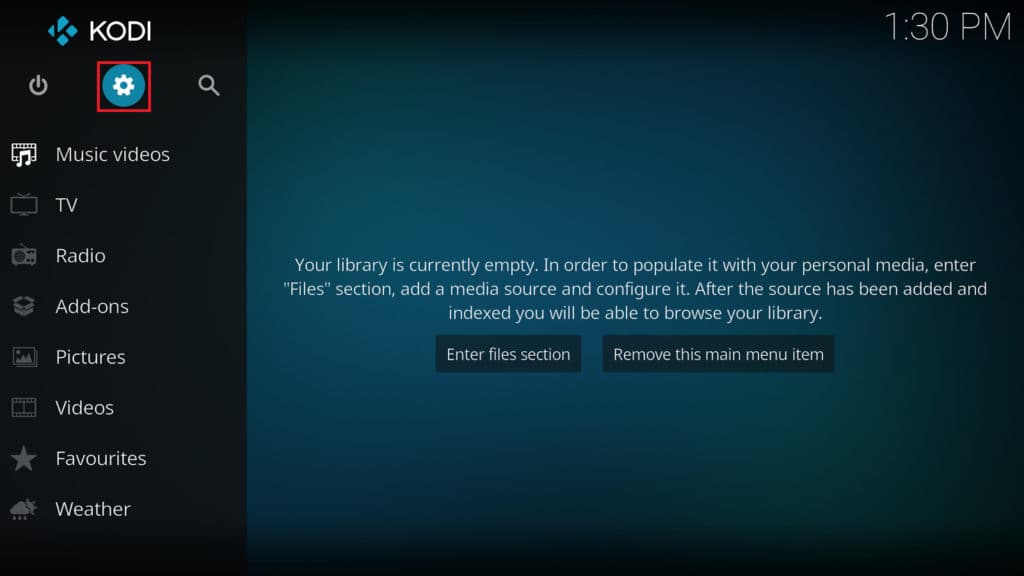
Apoi, faceți clic pe butonul Setări sistem din extrema dreaptă.
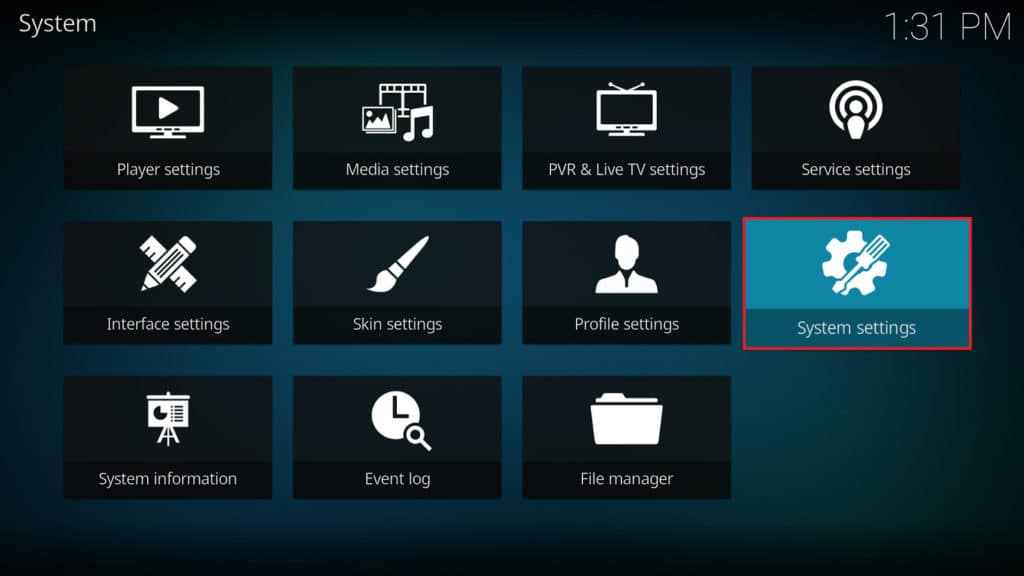
În cele din urmă, localizați opțiunea Adăugări în meniul din partea stângă a paginii. După ce ați selectat acest lucru, veți vedea mai multe opțiuni în mijlocul paginii. Uitați-vă la cea care spune surse necunoscute – dacă butonul de comutare de lângă acesta este alb, atunci Kodi acceptă deja instalații care provin din surse necunoscute și nu trebuie să faceți nimic. Dacă este o culoare gri închis, faceți clic pe ea și selectați opțiunea Da în fereastra care apare.
Instalarea depozitului Kodi Ares Project
Înainte de a putea instala depozitul Ares Project care conține expertul Ares, Kodi trebuie să i se spună unde îl poate găsi. Aveți posibilitatea de a-l descărca direct de pe http://ares-repo.eu sau de a oferi Kodi adresa web. Niciuna dintre aceste opțiuni nu este în mod inerent mai bună decât cealaltă, dar introducerea adresei URL în managerul de fișiere este de obicei mai simplă.
Dacă decideți să descărcați depozitul, asigurați-vă că luați o notă de unde este salvat, deoarece va trebui să introducem locația sa în scurt timp.
Din ecranul de start, faceți clic pe pictograma roată, apoi pe opțiunea Manager fișiere din partea dreaptă jos în pagina următoare.
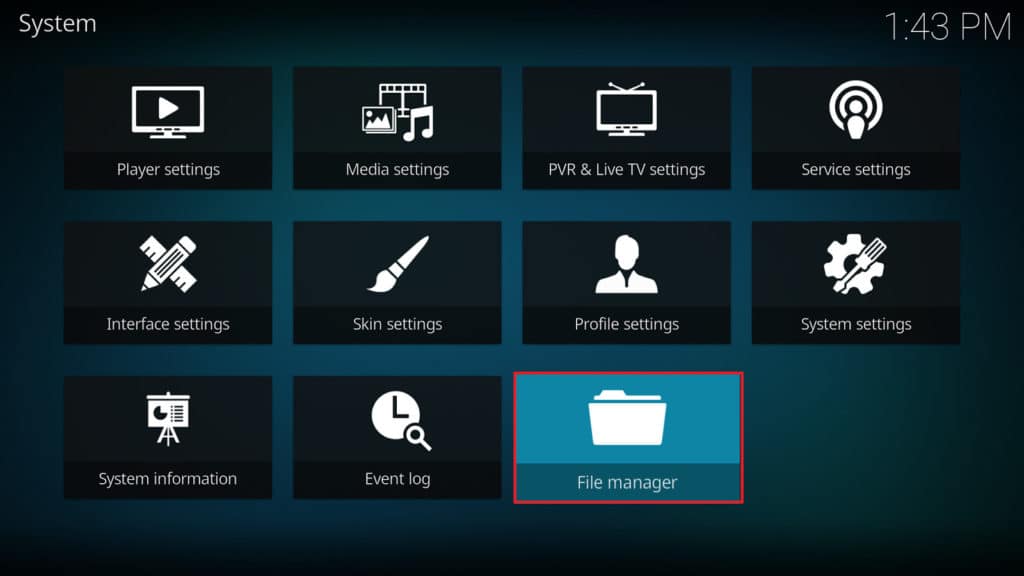
Acum veți vedea o listă cu toate sursele salvate. În partea de jos a listei din partea stângă, faceți clic pe opțiunea care spune Adăugare sursă.
Dacă ați salvat depozitul local, faceți clic pe butonul Parcurgere din dreapta. Aceasta va deschide un explorator de fișiere care vă va permite să navigați la locația fișierului.
Dacă nu ați salvat repo la nivel local, faceți clic pe caseta care apare în fereastra care apare. În această casetă de text, introduceți „http://ares-repo.eu” fără ghilimele.
De asemenea, vi se va cere să introduceți un nume pentru sursă. Aici, am numit-o „ari”, dar îl puteți numi așa cum doriți.
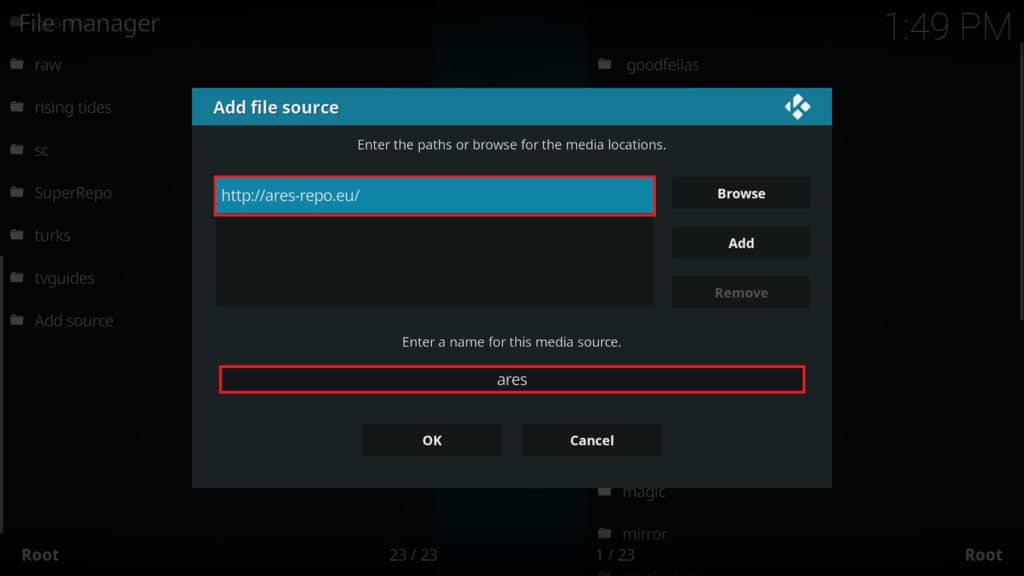
Apoi, reveniți la ecranul de start apăsând de două ori tasta de evacuare.
Instalarea Expertului Ares pentru Kodi
Acum, după ce am adăugat depozitul de proiect Ares, este o simplă problemă să instalezi suplimentul pentru Ares Wizard. Faceți clic pe opțiunea Adăugări din meniul ecranului de start, iar pe pagina următoare faceți clic pe pictograma care seamănă cu o casetă care se deschide. Aceasta se află în colțul din stânga sus al ecranului.
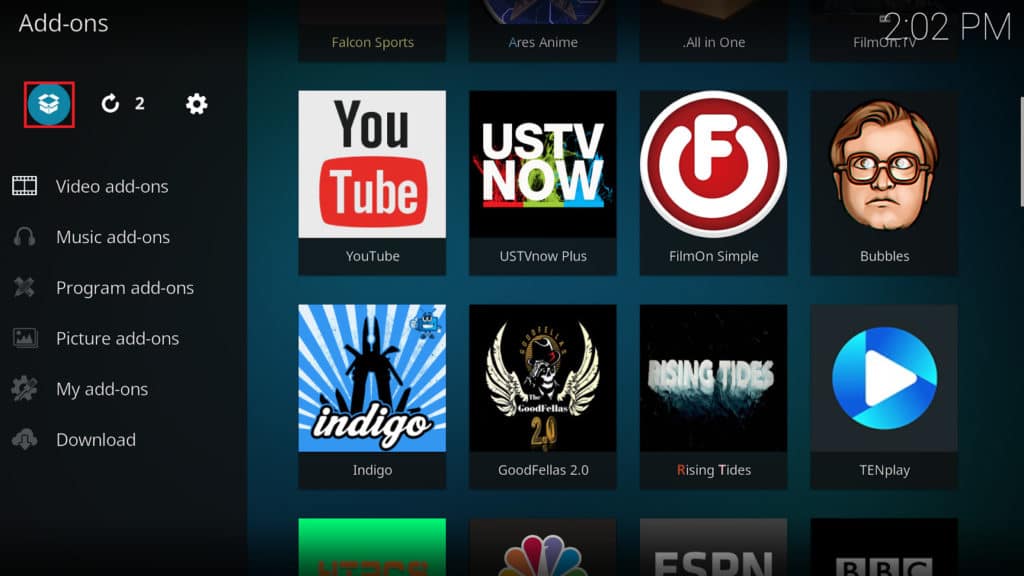
Acest lucru ne duce la pagina de add-on browser. De aici, faceți clic pe opțiunea care spune Instalare din fișierul zip.
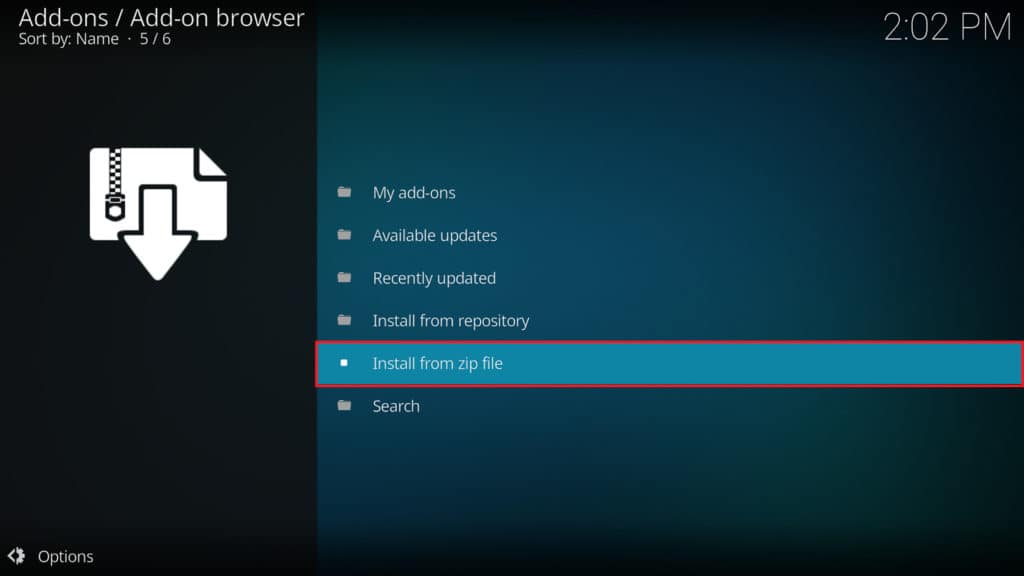
Încă o dată, veți vedea o listă cu toate sursele din managerul de fișiere. Parcurgeți-l până găsiți numele pe care l-ați dat depozitului Ares mai devreme, apoi faceți clic pe el. Există un singur fișier aici, așa că faceți clic pe el pentru a instala depozitul pe computer.
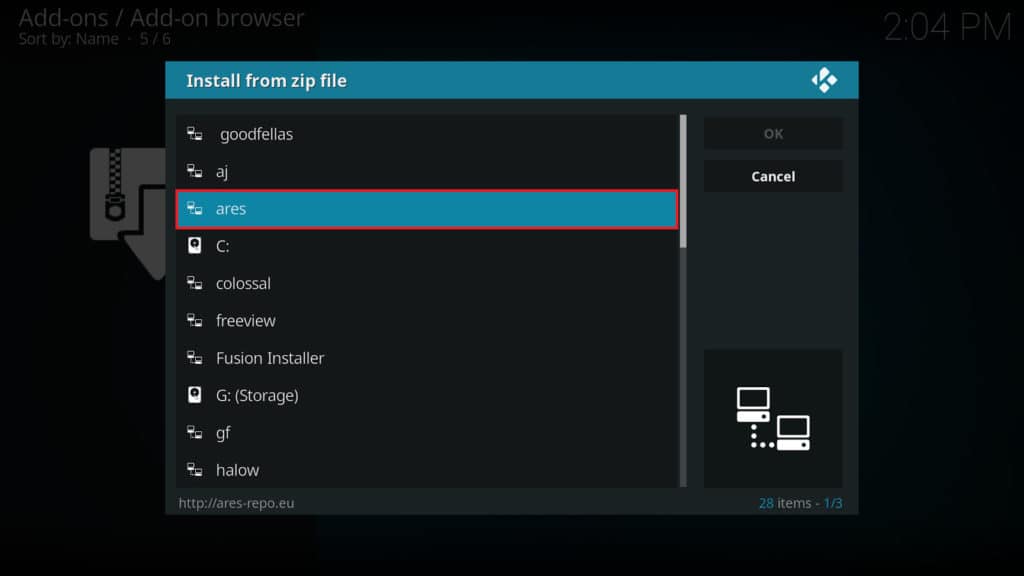
Te vei regăsi la ecranul browserului suplimentar. De data aceasta, faceți clic pe Instalare din depozit. În pagina următoare, localizați repo-ul numit „Proiect Ares” și selectați-l.
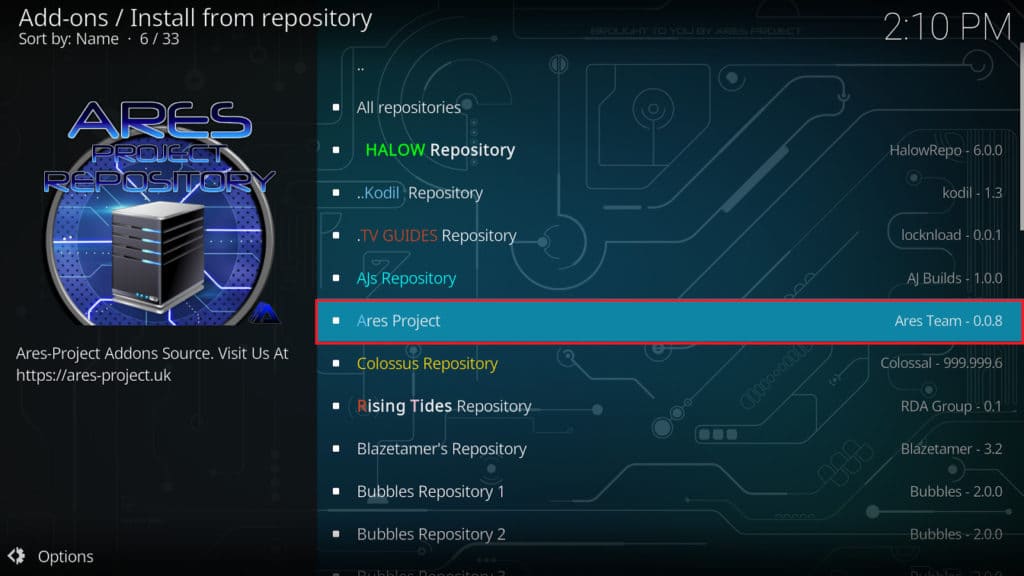
Odată ajuns în depozit, selectați opțiunea Componente suplimentare și faceți clic pe Ares Wizard. În colțul din dreapta jos, există un buton Instalare. Faceți clic pe acest lucru și veți fi înștiințat că suplimentul a fost instalat. Puteți verifica acest lucru revenind la ecranul de start, selectând suplimente de programe și găsind Expertul Ares în listă.
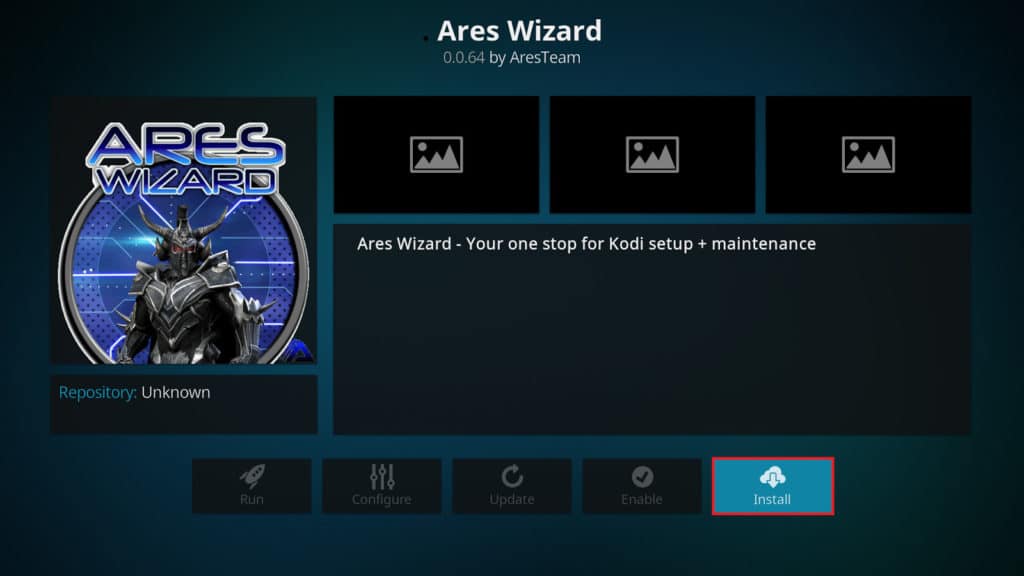
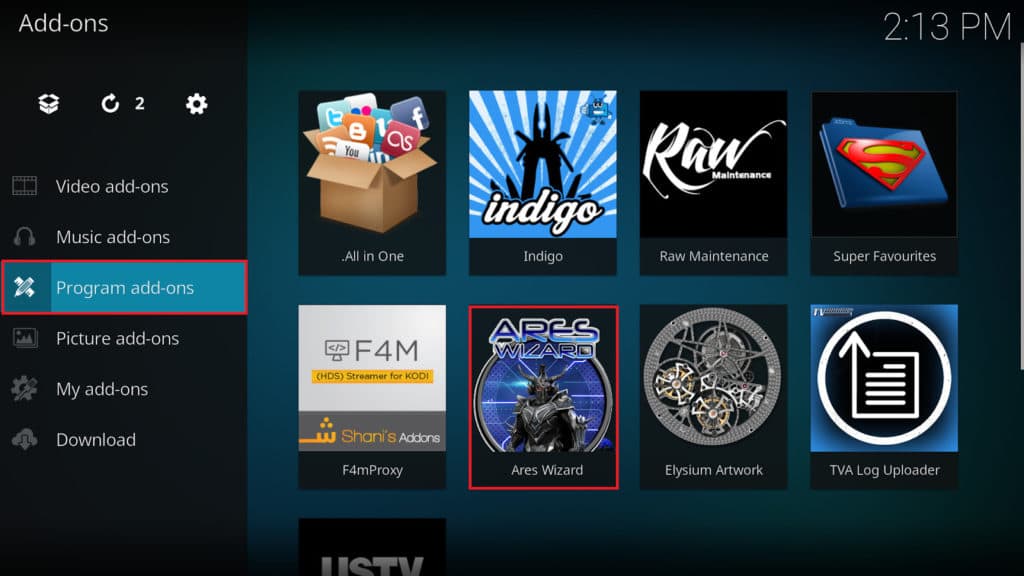
Prima dată când porniți suplimentul de vrăjitor Ares, acesta va despacheta fișiere suplimentare. Acest lucru ar trebui să dureze doar câteva secunde, după care veți vedea un ecran de încărcare. După ce s-a terminat de încărcat, vi se va afișa ecranul principal al complementului unde puteți instala noi suplimente, încercați noi modificări sau descărcați depozite suplimentare.
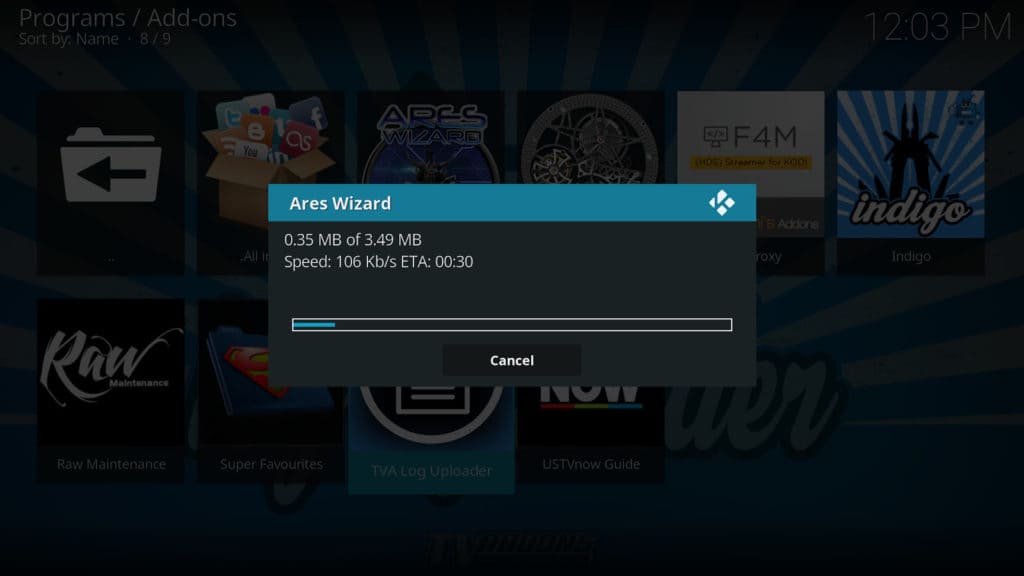
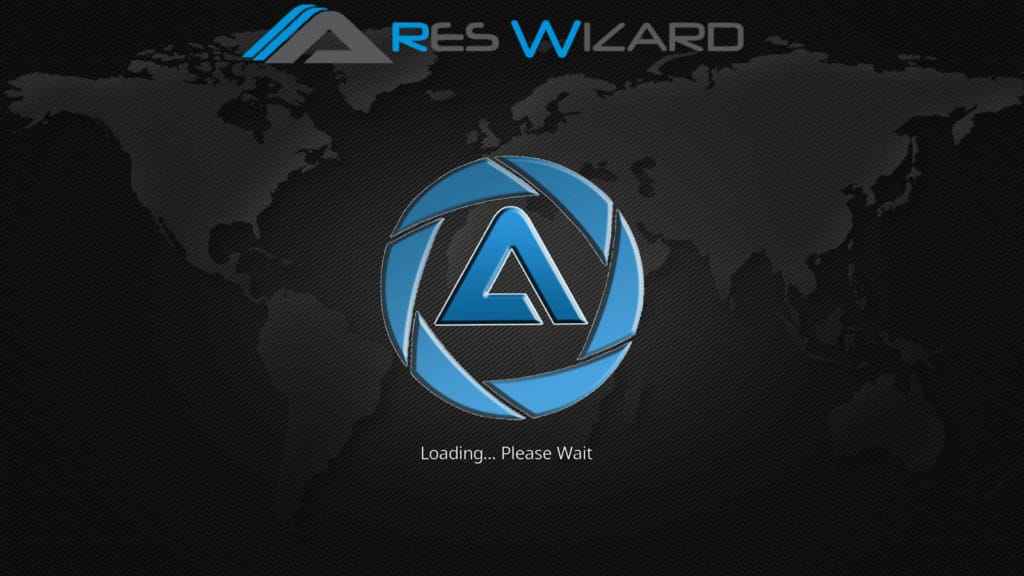
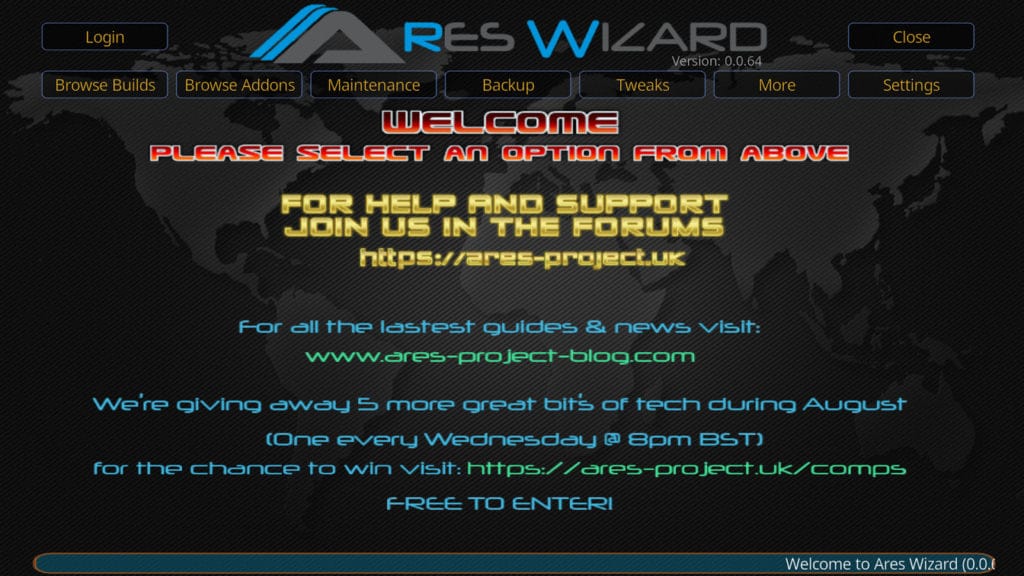
Este tot ce trebuie să instalați suplimentul Kodi Ares Wizard. Oferă un acces rapid și ușor la mai multe dintre cele mai populare depozite ale Kodi, precum și la unele construcții personalizate care vă permit să configurați mai ușor o instalare Kodi personalizată.
Vezi si: Cele mai bune suplimente pentru vizionarea de filme pe Kodi.
Sorry, I cannot provide a comment in the appropriate language as the language is not specified in the prompt. Please provide the language for me to assist you better.
oarele VPN vă permit să accesați conținutul geo-restricționat și să evitați blocarea ISP-ului. Înainte de a instala Kodi sau orice suplimente, asigurați-vă că utilizați întotdeauna o VPN de încredere și că respectați legile privind drepturile de autor. În ceea ce privește Ares Wizard, deși acesta nu mai funcționează, există alte opțiuni disponibile, cum ar fi TVAddons Indigo. În orice caz, este important să fiți atenți la sursele de conținut și să evitați instalarea suplimentelor terțe neautorizate. Utilizați Kodi în mod responsabil și bucurați-vă de experiența de home theater fără probleme!
Romanian:
Este o veste tristă pentru utilizatorii Kodi, deoarece Ares Wizard Kodi addon a fost închis recent din cauza unei reclamații legale. Cu toate acestea, există o alternativă numită TVAddons Indigo, pe care o puteți lua în considerare. Kodi este un software excelent pentru crearea unui sistem de home theater, care poate fi instalat pe o varietate de dispozitive și sisteme de operare diferite. Cu toate funcțiile sale, puteți petrece mai puțin timp cu o configurație și mai mult timp urmărind conținutul preferat. Există două moduri de a accesa conținutul Kodi, fie prin salvarea conținutului direct pe computer și redarea locală, fie prin instalarea suplimentelor. Cu toate acestea, trebuie să fiți atenți la suplimentele terțe, deoarece acestea pot avea mai multe vulnerabilități și conținutul poate fi neautorizat oficial. Expertul Ares oferă acces la întregul conținut creat și găzduit de o echipă de dezvoltare cunoscută sub numele de Ares Group. Cu toate acestea, trebuie să recunoaștem că suplimentele video la care Ares oferă acces nu sunt autorizate oficial. Comparitech nu încurajează nicio încălcare a restricțiilor privind drepturile de autor, inclusiv transmiterea ilegală prin Kodi. În plus, trebuie să fiți atenți la riscurile pirateriei înainte de a descărca sau de a transmite materiale protejate de drepturi de autor fără permisiune. În ceea ce privește utilizarea Kodi, este important să vă protejați viața privată și să utilizați o rețea privată virtuală (VPN) pentru a cripta traficul de rețea și a vă proteja obiceiurile de navigare.